एक वर्ड 2007 फ्लो चार्ट में हाइपरलिंक बनाएं और स्क्रीनिंग चिप्स को छिपाएं
इससे पहले पिछले साल हमने वर्ड 2007 में फ्लो चार्ट बनाते हुए देखा था। तब से मुझे कुछ सवाल मिले हैं कि वर्ड 2007 फ्लो चार्ट में लिंक कैसे बनायें, तो चलिए वापस चलते हैं और एक नज़र डालते हैं!
प्रश्न का सरल उत्तर हां है। हम किसी वर्ड डॉक्यूमेंट में कहीं भी हाइपरलिंक बना सकते हैं। जिस दस्तावेज़ पर आप हाइपरलिंक बनाना चाहते हैं, उसके लिए टेक्स्ट को हाइलाइट करें, राइट क्लिक करें और नीचे हाइपरलिंक पर स्क्रॉल करें.
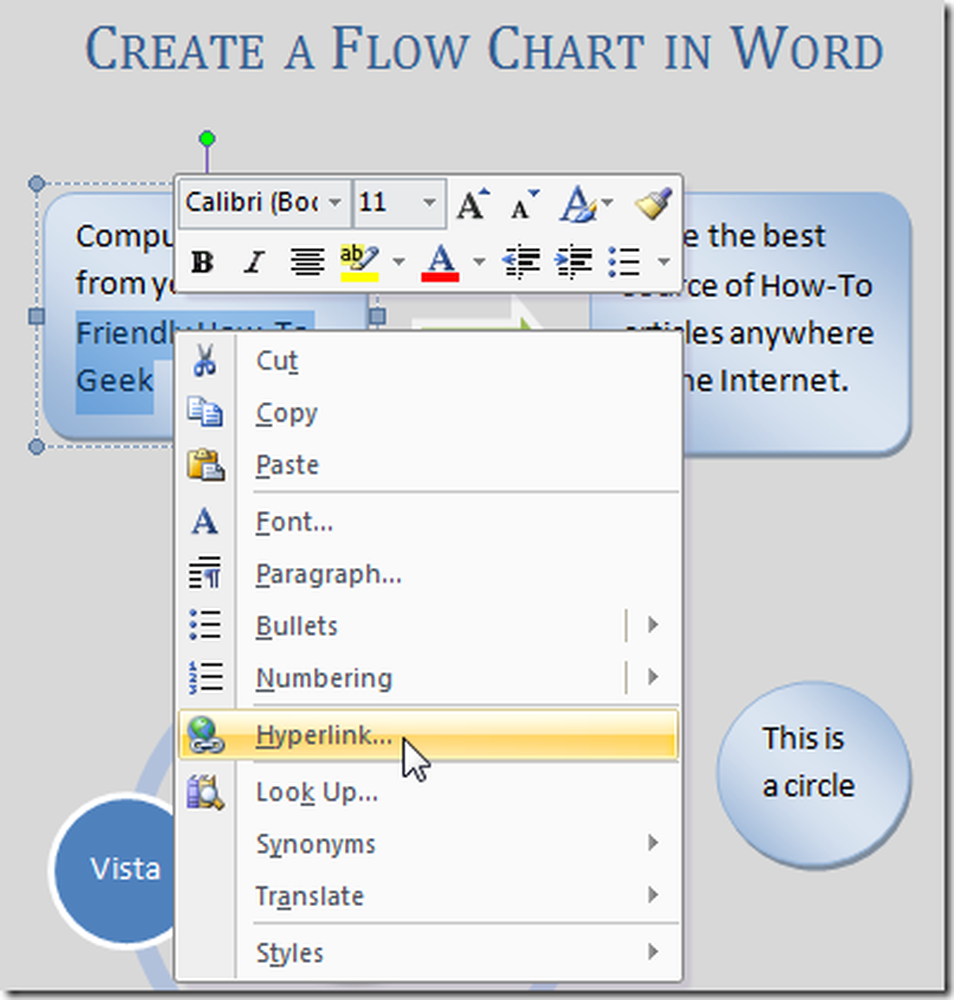
यह इन्सर्ट हाइपरलिंक डायलॉग बॉक्स खोलेगा जहाँ आप ऊपर हाइलाइट किए गए टेक्स्ट को नोटिस करेंगे। सुनिश्चित करें कि मौजूदा फ़ाइल या वेब पेज चयनित है और जिस वेब पते पर आप लिंक करना चाहते हैं उसे टाइप करें और ओके दबाएं। यहां आप नेटवर्क ड्राइव, SharePoint पर एक फ़ाइल या फ़ोल्डर भी ब्राउज़ कर सकते हैं.
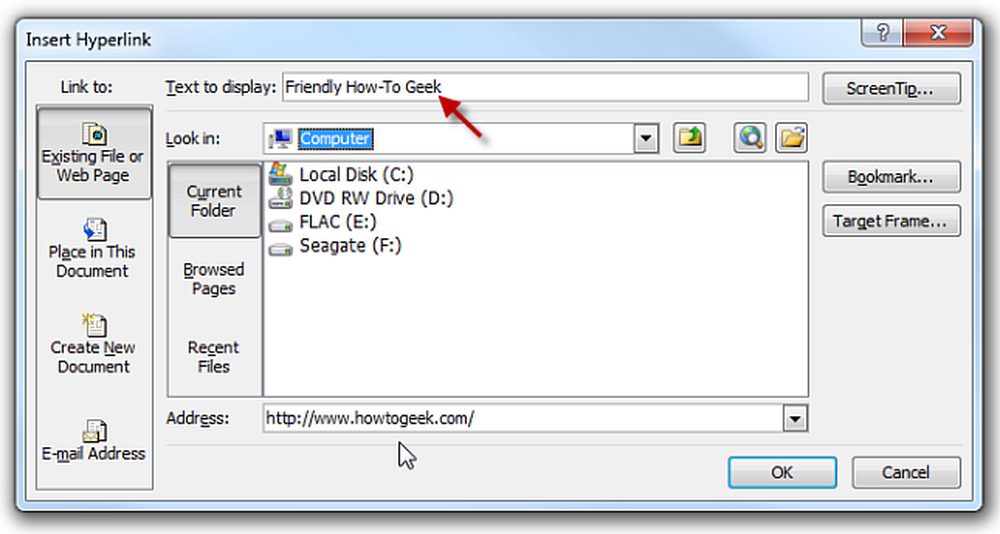
अब आप Ctrl + क्लिक संयोजन का उपयोग करके फ्लो चार्ट में लिंक का उपयोग कर सकते हैं.
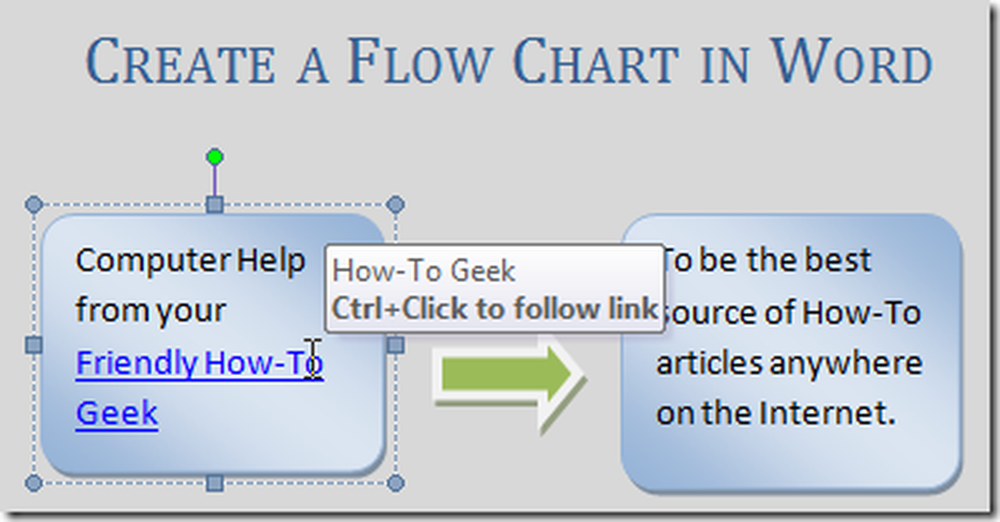
ऊपर आप सफेद पॉप अप स्क्रीन पर हमें बताएंगे कि हमें लिंक पर जाने के लिए Ctrl + क्लिक करने की आवश्यकता है। ये स्क्रीनटिप्स हैं जो दस्तावेजों को नेविगेट करने में सहायक हो सकते हैं लेकिन कभी-कभी वे गुस्से में रास्ते में आ जाते हैं। क्लिक करके उन्हें बंद करें कार्यालय बटन शब्द विकल्प लोकप्रिय. अब आप जो ScreenTip स्टाइल चाहते हैं उसे चुनें और OK पर क्लिक करें.
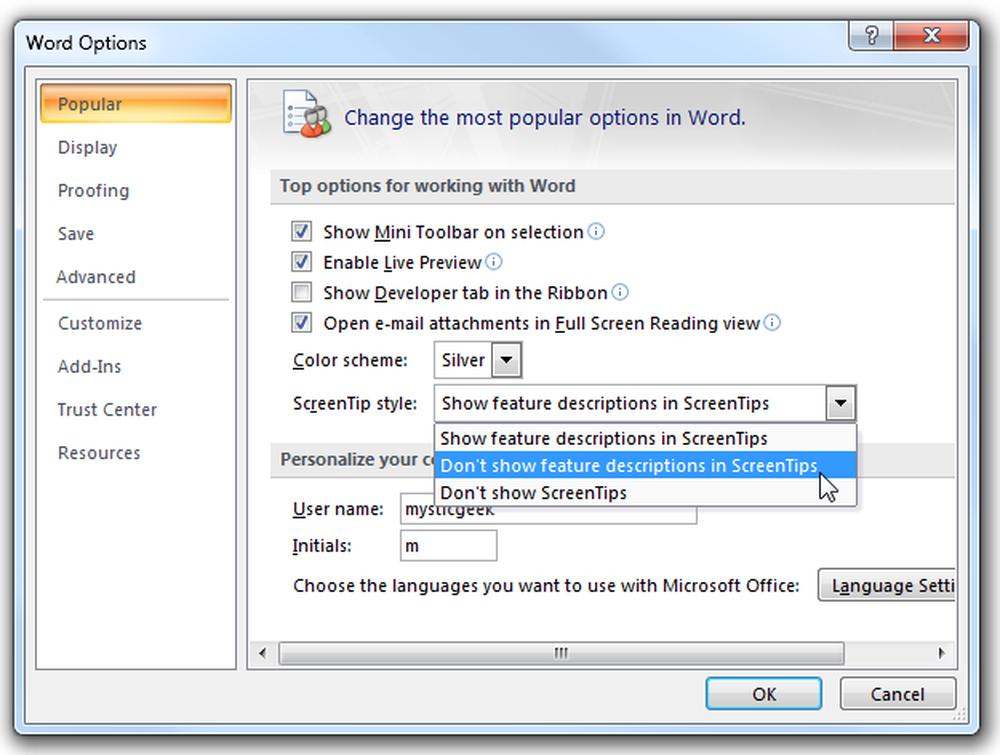
आप तीन अलग-अलग विकल्पों के साथ प्रयोग कर सकते हैं जो मूल रूप से उन्नत, कुछ, या कोई भी बिल्कुल नहीं टूटते हैं.



